在開始動手清理Mac儲存空間之前,建議可以先確認自己的macOS是否為最新版本(路徑:桌面左上角蘋果圖標→「系統偏好設定」→「軟體更新」)。
※啟用最佳化儲存功能
macOS有為用戶提供最佳化儲存功能,會自動將不常用的檔案移至iCloud,來釋放裝置中的儲存空間,同時保留近期檔案提供用戶能即時使用。
如何使用
在 Mac 上,選擇「蘋果」選單 >「系統設定」,然後按一下側邊欄中的「一般」後選擇「儲存空間」。接著久能檢視系統提出的建議(儲存於 iCloud、最佳化儲存空間、自動清空垃圾桶)來決定如何最佳化自己Mac的儲存空間。
※刪除不必要的應用程式
你還記得自己有多久沒檢查應用程式資料夾了?那些早已不用的軟體不僅佔空間,還可能拖慢系統速度,不妨趁年底來該斷捨離的跟它們說再見了!
清理步驟:
打開Finder,選擇「應用程式」。
將不需要的應用程式拖至垃圾桶或是按右鍵選擇「丟到垃圾桶」。
清空垃圾桶,完成永久刪除。
這個簡單的步驟,不僅釋放空間,還能讓系統更乾淨。
※清理下載資料夾
下載資料夾往往是最容易被忽略的地方,各種檔案和安裝包可能悄悄地佔據大量空間。建議每隔一段時間檢查一次,刪除那些已完成任務的檔案,例如大型媒體或過期的安裝檔。
※善用內建的儲存管理工具
不知道空間都被什麼占用了?macOS 的儲存管理工具可以一目了然地顯示各類檔案的佔用情況,還能提供刪除建議,幫助您快速清理。
使用方法:
點擊蘋果圖標,選擇「系統設定」。
點擊「一般」→「儲存空間」,然後看到自己文件、音樂、訊息、照片、應用程式等所等所使用的儲存空間資訊
接著就能選擇自己想要整理的類型後按下右邊的「!」符號,以「文件」為例,裡面會再分為「大型檔案」、「下載檔案」等來讓我們進一步挑選想要清理的檔案。
※定期清空垃圾桶
這也是很多人會忽略的小細節,垃圾桶雖然方便暫存刪除的檔案,但如果長期不清空,這些檔案依然會佔據寶貴空間。您可以手動清空,或啟用自動清空垃圾桶的功能。
清理方法:
右鍵點擊垃圾桶圖標,選擇「清空垃圾桶」。
若要自動清空,可以在Mac上的Finder中,選擇Finder→「設定」→「進階」來選取「30 天後將項目從垃圾桶移除」。
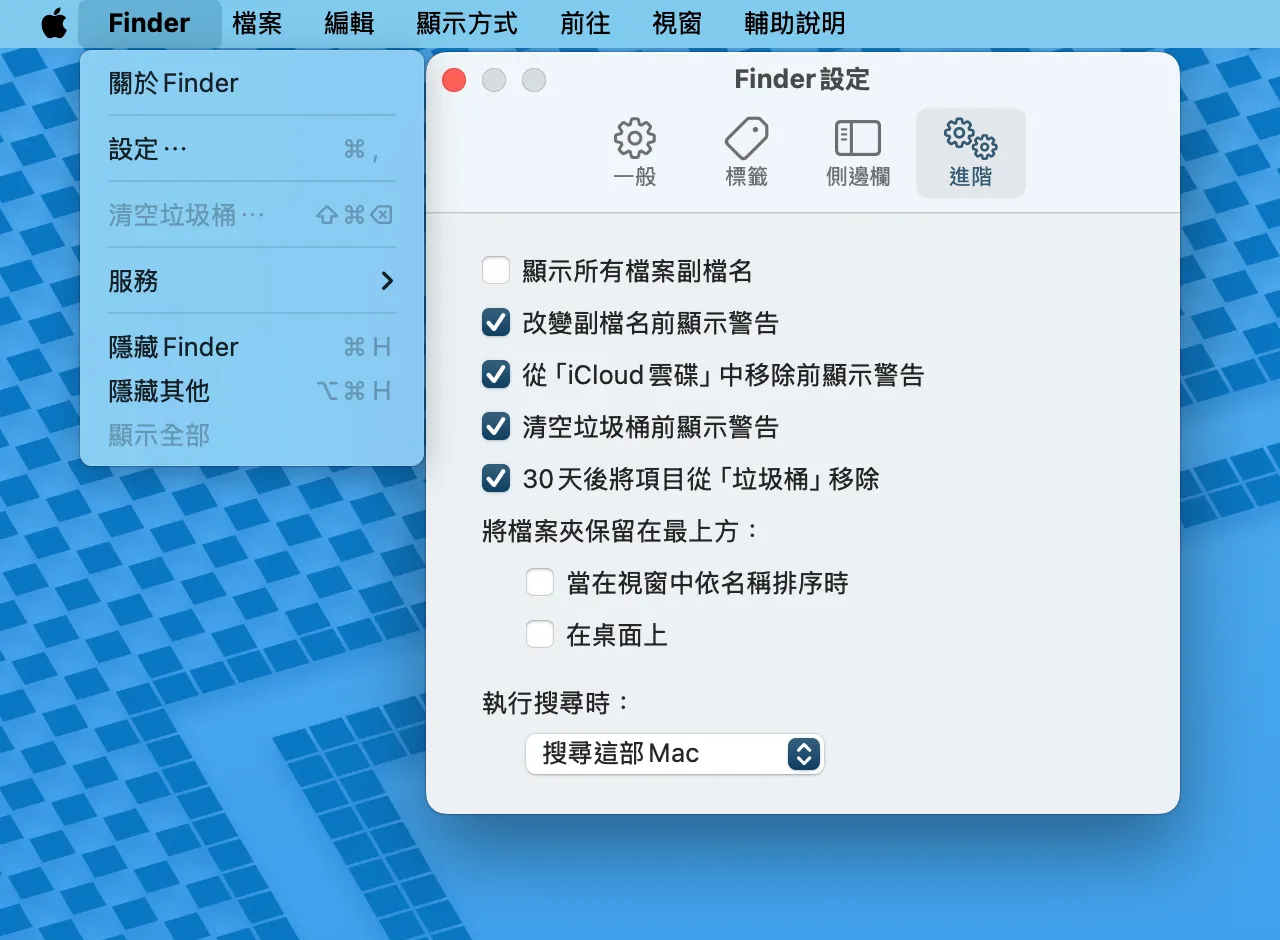
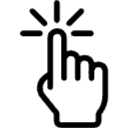 點擊閱讀下一則新聞
點擊閱讀下一則新聞







